Excel: come filtrare una tabella pivot utilizzando la condizione or
Spesso potresti voler filtrare i valori in una tabella pivot in Excel utilizzando una condizione OR.
L’esempio seguente mostra esattamente come eseguire questa operazione.
Esempio: filtrare una tabella pivot utilizzando la condizione OR
Supponiamo di avere il seguente set di dati in Excel che mostra il numero di punti segnati da diversi giocatori di basket:
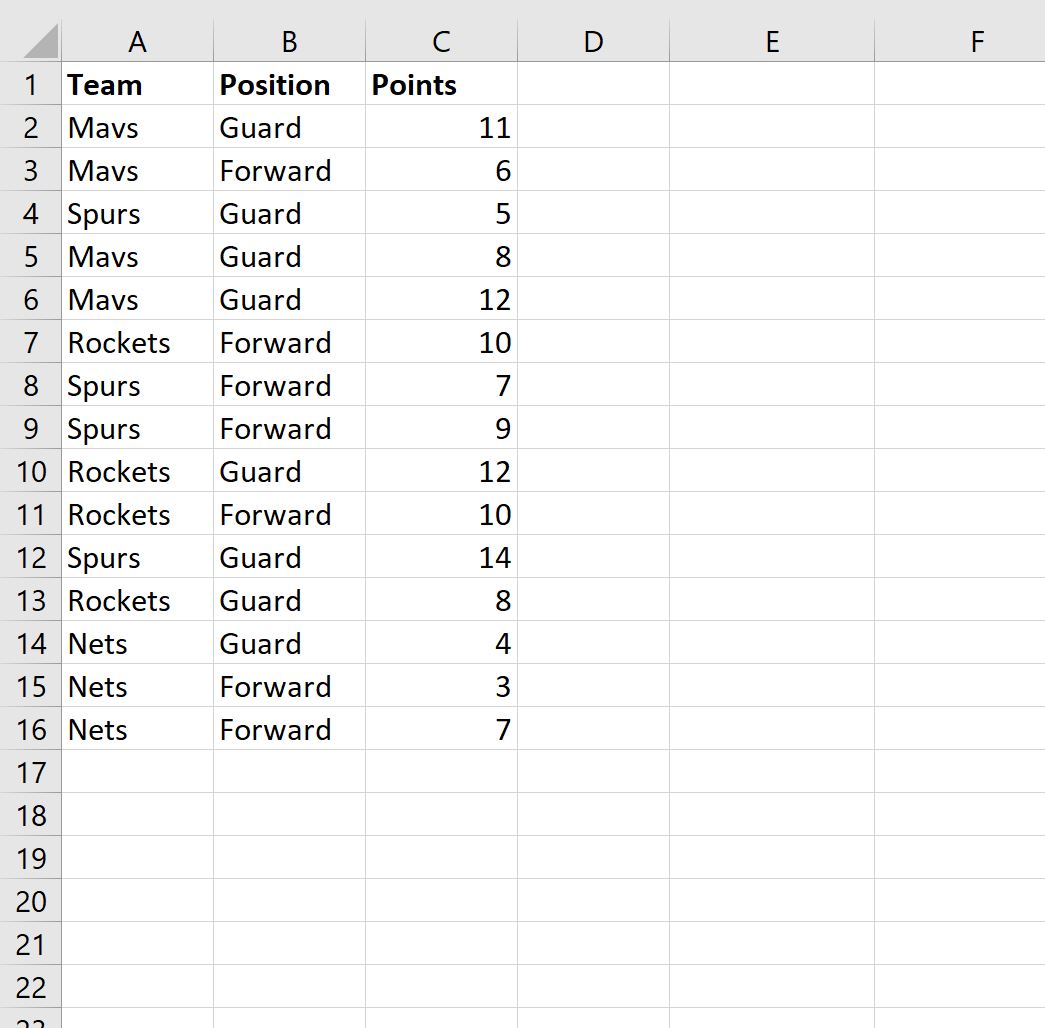
Ora diciamo che vogliamo creare una tabella pivot per riassumere i punti totali segnati per squadra e posizione.
Diciamo anche che eventualmente vogliamo filtrare per i giocatori che fanno parte della squadra Mavs o che hanno una posizione di guardia .
Possiamo creare una colonna helper digitando la seguente formula nella cella D2:
=IF(OR( A2 ="Mavs", B2 ="Guard"), "Show", "Hide")
Possiamo quindi trascinare questa formula su ciascuna cella rimanente nella colonna D:
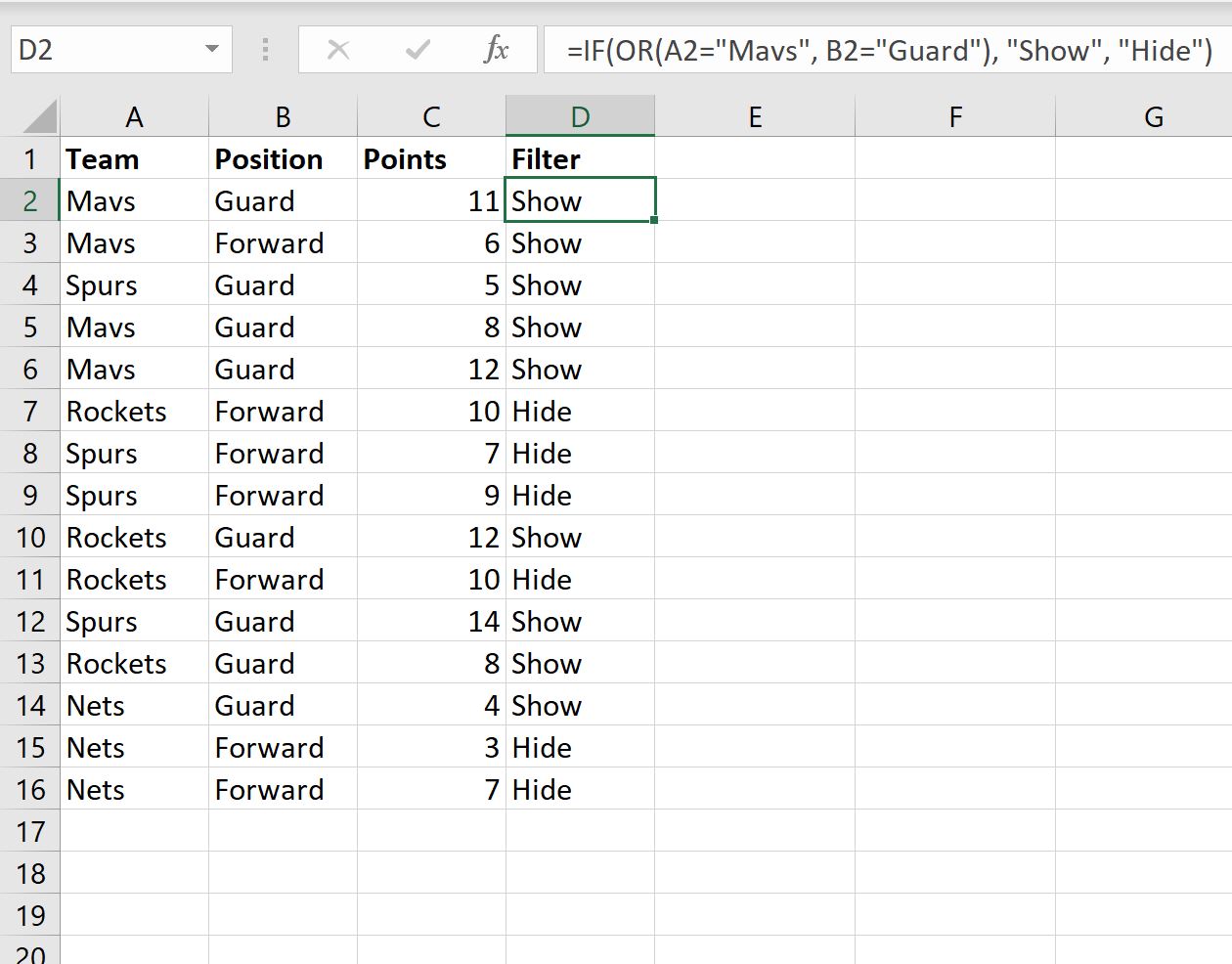
Ora che abbiamo creato questa colonna helper, possiamo creare la tabella pivot.
Evidenzia le celle nell’intervallo A1:D16 , quindi fai clic sulla scheda Inserisci lungo la barra multifunzione superiore, quindi fai clic su Tabella pivot .
Nella nuova finestra che appare, sceglieremo di inserire la tabella pivot nella cella F1 del foglio di lavoro corrente:
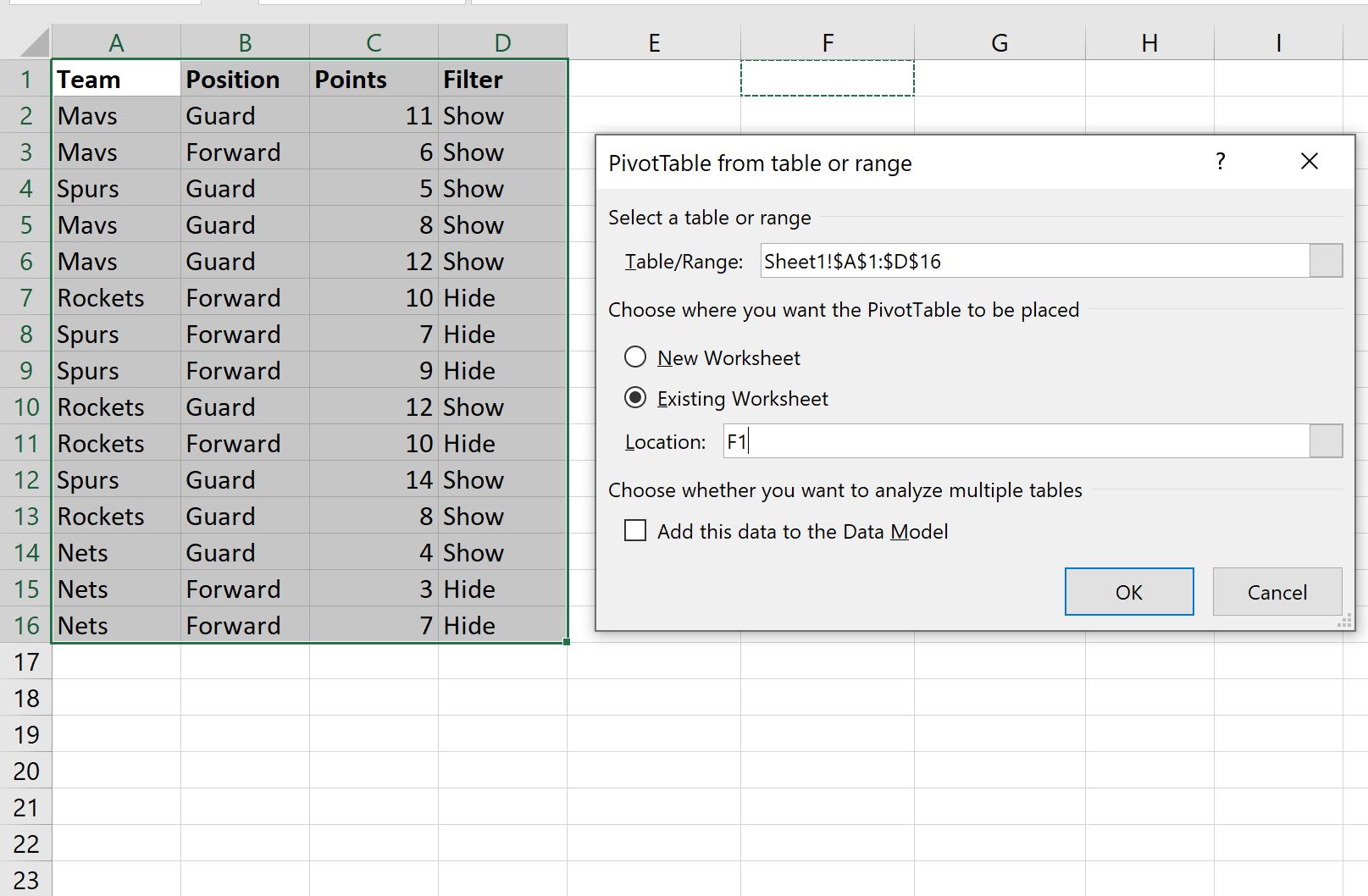
Nella finestra Campi tabella pivot visualizzata sul lato destro dello schermo, trascina la squadra e la posizione sulle linee e i punti sui valori:
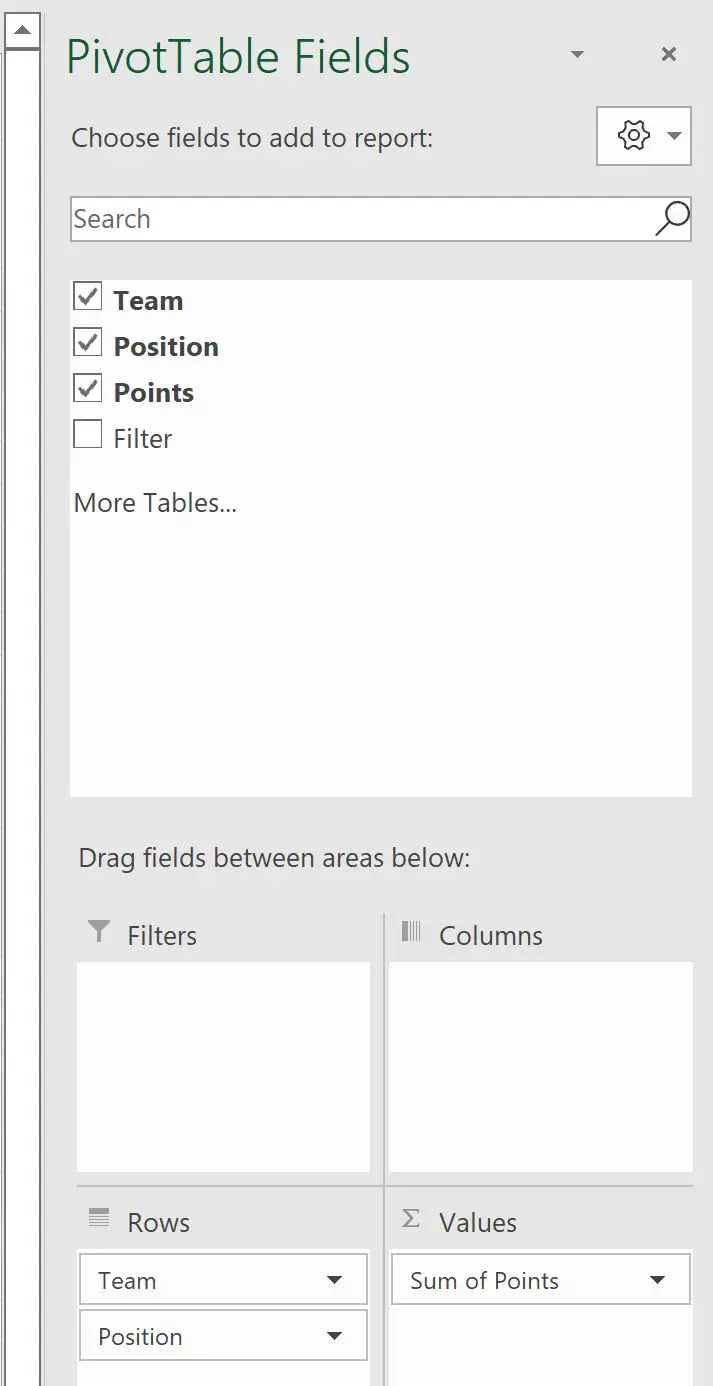
La seguente tabella pivot verrà popolata automaticamente:

Per filtrare la tabella pivot in modo da mostrare solo i dati per i giocatori della squadra Mavs o delle guardie, fare clic sulla scheda Analisi tabella pivot lungo la barra multifunzione superiore, quindi fare clic su Inserisci filtro dei dati nella tabella pivot. Gruppo di filtri .
Nella nuova finestra visualizzata, seleziona la casella accanto a Filtro , quindi fai clic su OK :
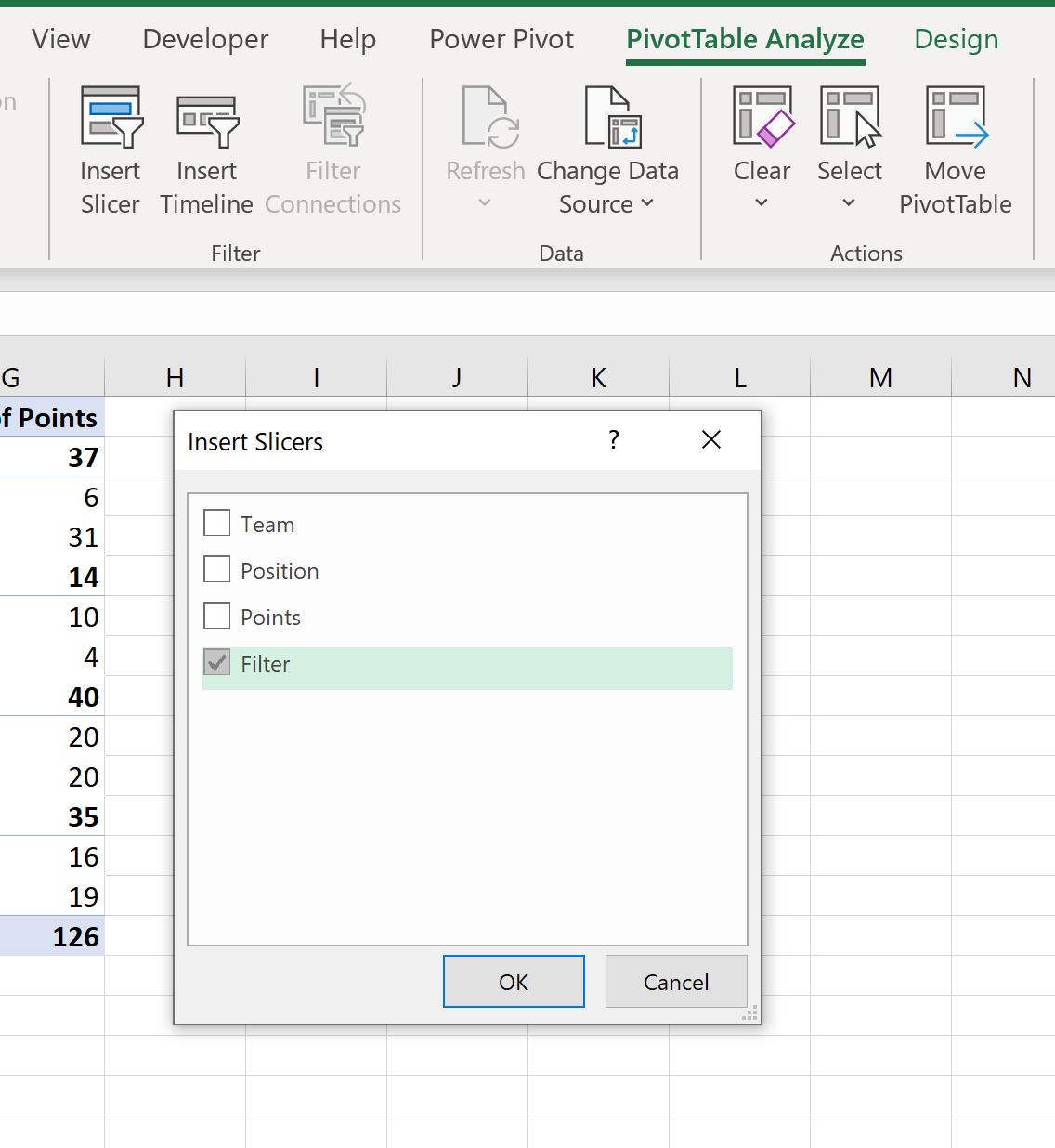
Nella nuova affettatrice visualizzata, fai clic sul pulsante “Mostra”.
Ciò filtrerà automaticamente la tabella pivot per mostrare solo i giocatori della squadra Mavs o che hanno una posizione di Guardia .
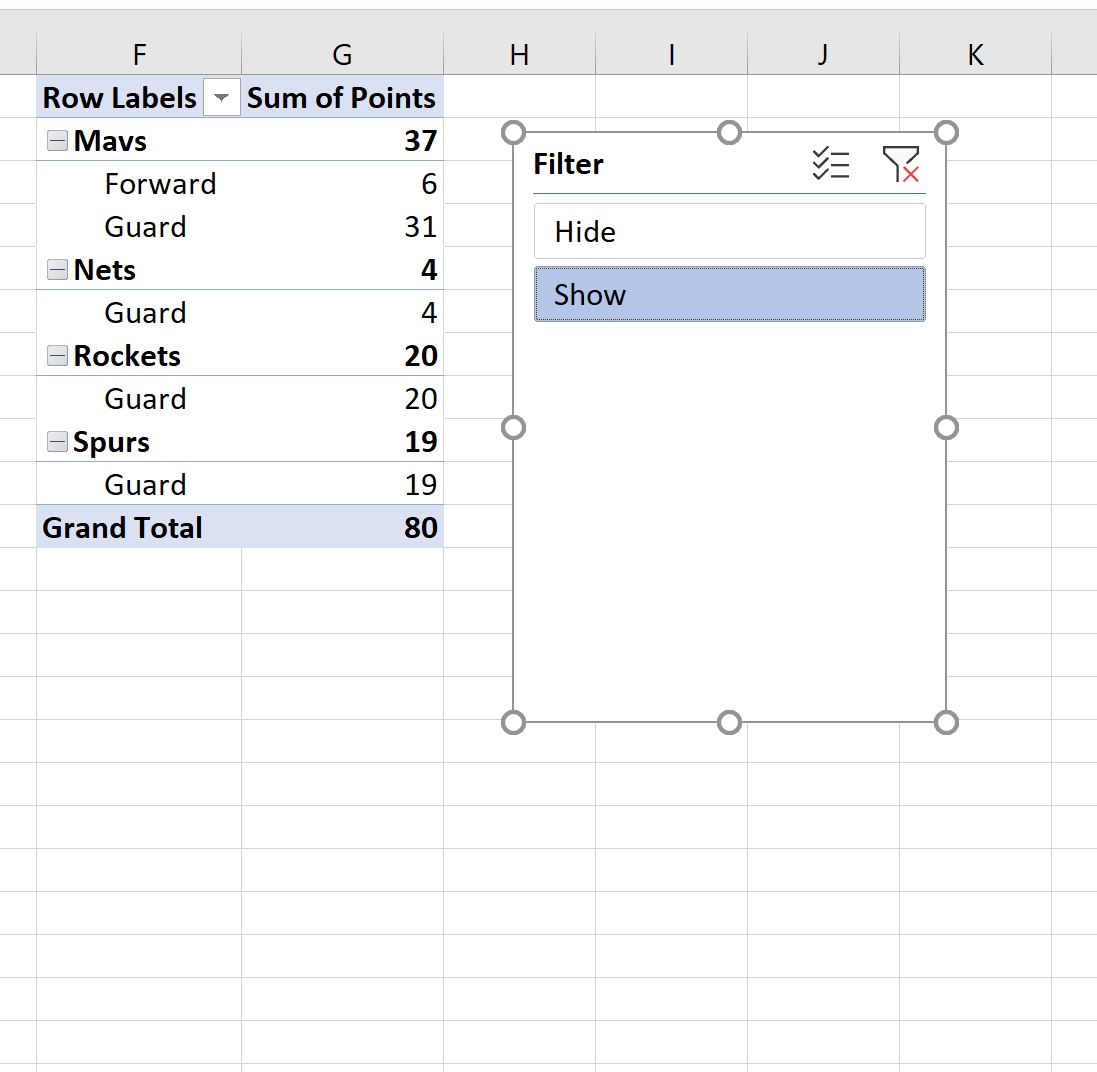
Creando una colonna helper prima di creare la tabella pivot, siamo stati in grado di filtrare la tabella pivot utilizzando una condizione OR.
Risorse addizionali
I seguenti tutorial spiegano come eseguire altre operazioni comuni in Excel:
Excel: come filtrare i primi 10 valori in una tabella pivot
Excel: come ordinare la tabella pivot in base al totale complessivo
Excel: come calcolare la differenza tra due tabelle pivot